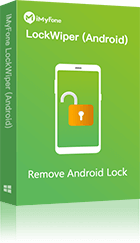Vous prenez votre téléphone Android et découvrez une notification pour cinq appels manqués, bien que votre appareil n'ait pas sonné. Y aurait-il un problème avec celui-ci ?
Dans cet article, nous vous présentons les méthodes pour réparer votre téléphone Android qui ne sonne pas, afin que vous ne manquiez plus aucun appel.
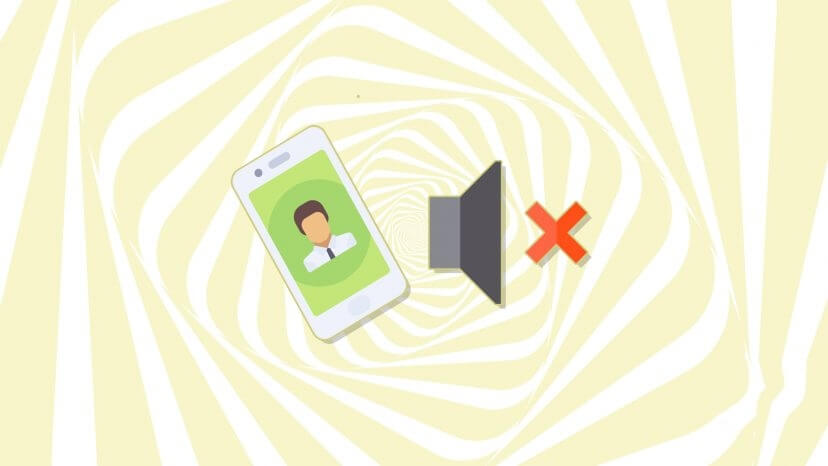
Pourquoi mon téléphone ne sonne pas quand on m'appelle ?
Lorsque votre téléphone Android ne sonne pas, plusieurs raisons peuvent expliquer ce problème.
- Le volume de la sonnerie est baissé.
- Votre téléphone est en mode silencieux, en mode Ne pas déranger ou en mode Avion.
- Vous avez activé la renvoi d'appel.
- Votre téléphone est connecté en Bluetooth.
- Il y a un problème avec une sonnerie tierce.
- Le port du haut-parleur est obstrué.
- Votre téléphone est infecté par des logiciels malveillants.
- Votre téléphone est endommagé physiquement.
Comment réparer le téléphone qui ne sonne pas ?
Pour résoudre ce problème, suivez ces étapes et testez votre téléphone après chaque ajustement pour vérifier s'il sonne à nouveau.
1Vérifier les paramètres de volume
Commencez par vérifier vos paramètres de volume. La plupart des téléphones Android ont plusieurs curseurs pour le contrôle du volume, mais il est essentiel d'ajuster spécifiquement le volume de la sonnerie.
Une méthode simple consiste à appuyer sur les boutons de volume + ou - , puis à sélectionner le menu associé à ce curseur de volume. Vous y trouverez tous les contrôles sonores, y compris celui de la sonnerie.
Si d'autres sons fonctionnent, tels que la musique et les alarmes, essayez une sonnerie différente, peut-être une qui soit plus distincte pour vous. Si vous utilisez une sonnerie tierce, essayez plutôt l'une des options préinstallées.
2Désactiver le mode Avion
S'il est activé, les appels téléphoniques sont directement passés à la messagerie vocale. Vous pouvez vérifier cela en faisant glisser votre doigt depuis le haut de l'écran du téléphone pour accéder aux Paramètres rapides. Assurez-vous qu'il est désactivé.
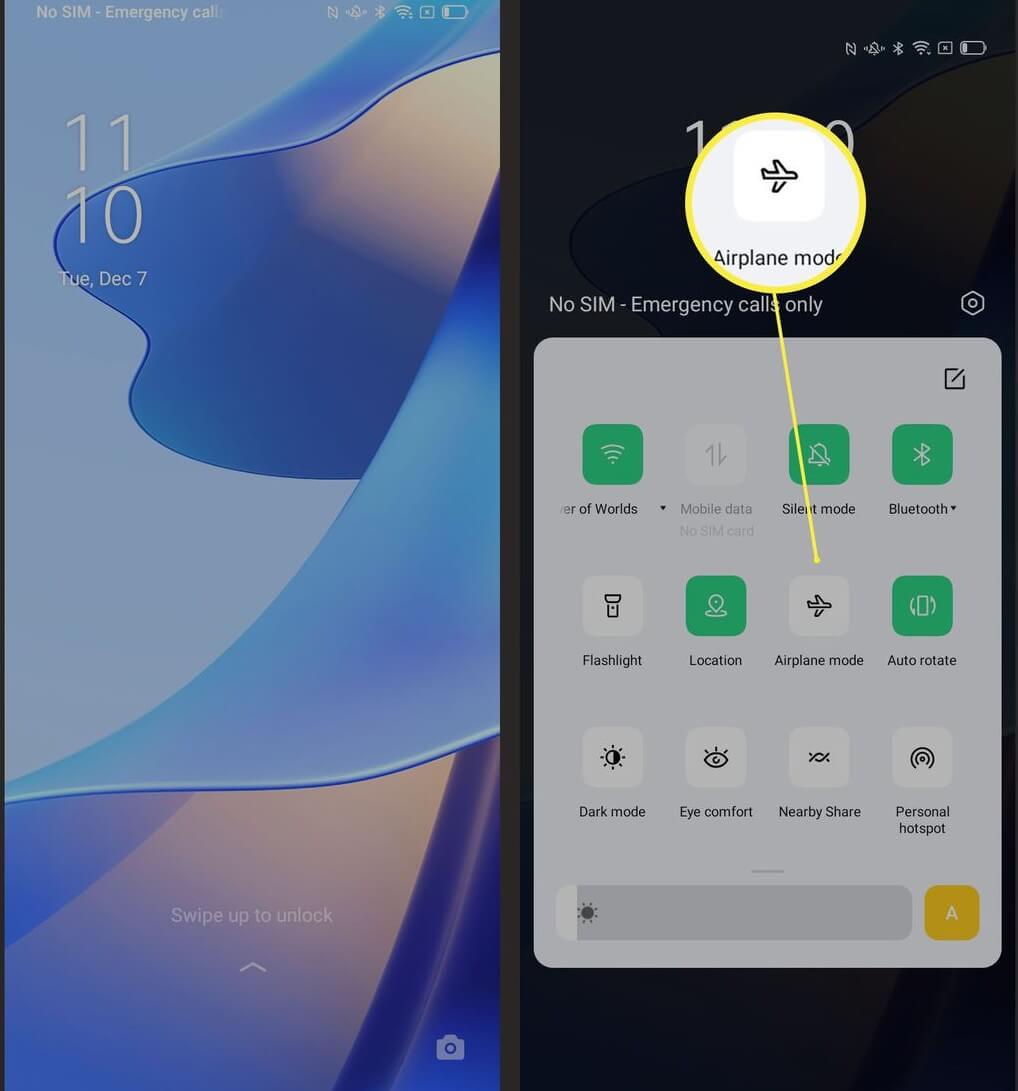
3Désactiver le mode Ne pas déranger
Selon la configuration de votre téléphone, activez cette fonction peut vous empêcher de recevoir des notifications concernant les appels entrants.
Comme le mode Avion, cette option est disponible en tant que bouton bascule lorsque vous ouvrez le menu des Paramètres rapides. Il vous suffit de le toucher pour le désactiver.
4Vérifier les paramètres des écouteurs
Si vos écouteurs ne sont pas configurés pour recevoir des alertes d'appels téléphoniques, il peut sembler que votre téléphone ne sonne pas lorsque vous ne l'entendez tout simplement pas via vos écouteurs.
La solution est de rediriger les appels vers vos écouteurs. Voici comment cela fonctionne sur certains téléphones : Allez dans Paramètres > Appareils connectés > sélectionnez les paramètres à côté de vos écouteurs > activez l'option Appels téléphoniques.
5Redémarrer votre téléphone
Lorsque votre téléphone ne sonne pas, essayez de redémarrer votre téléphone pour une solution rapide et facile.
Appuyez et maintenez enfoncé le bouton d'alimentation jusqu'à ce que le menu Options s'affiche. Appuyez sur Redémarrer.
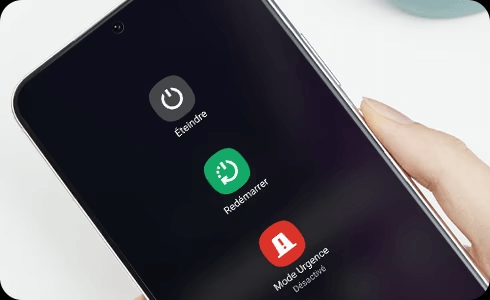
6Vérifier le Bluetooth
Si vous avez associé votre téléphone Android à des écouteurs que vous ne les utilisez pas, votre téléphone ne sonne pas. Pour désactiver l'appairage Bluetooth :
Tirez vers le bas depuis le haut de votre écran pour ouvrir les Paramètres rapides et appuyez sur Bluetooth pour le désactiver.
7Réinitialiser votre téléphone aux paramètres d'usine
Si vous avez exploré toutes ces options, votre téléphone Android ne sonne toujours pas, parfois la prochaine meilleure étape consiste à réaliser une réinitialisation aux paramètres d'usine pour restaurer votre appareil à ses paramètres d'usine d'origine. Cependant, cela ne devrait être qu'une solution de dernier recours.
Assurez-vous de sauvegarder votre appareil avant de commencer pour ne pas perdre de données. Consultez cet article et suivez les étapes recommandées.
【Astuce】Comment débloquer le téléphone Android sans code ?
Comment déverrouiller un téléphone quand on a oublié le code ? La meilleure solution est d'utiliser directement l'outil de déverrouillage iMyFone LockWiper (Android).
Il s'agit d'un outil professionnel de déverrouillage Android qui prend en charge plus de 6 000 marques de téléphone Android, notamment, Samsung, Huawei, LG, Horner et Motorola, etc. Avec iMyFone LockWiper (Android), vous pouvez facilement déverrouiller l'écran en quelques minutes.
Téléchargez rapidement LockWiper (Android) et suivez les étapes ci-dessous pour déverrouiller un téléphone Android !
Étape 1 : Téléchargez et installez LockWiper (Android) sur votre ordinateur, puis ouvrez le programme et sélectionnez le mode "Retire le verrouillage".
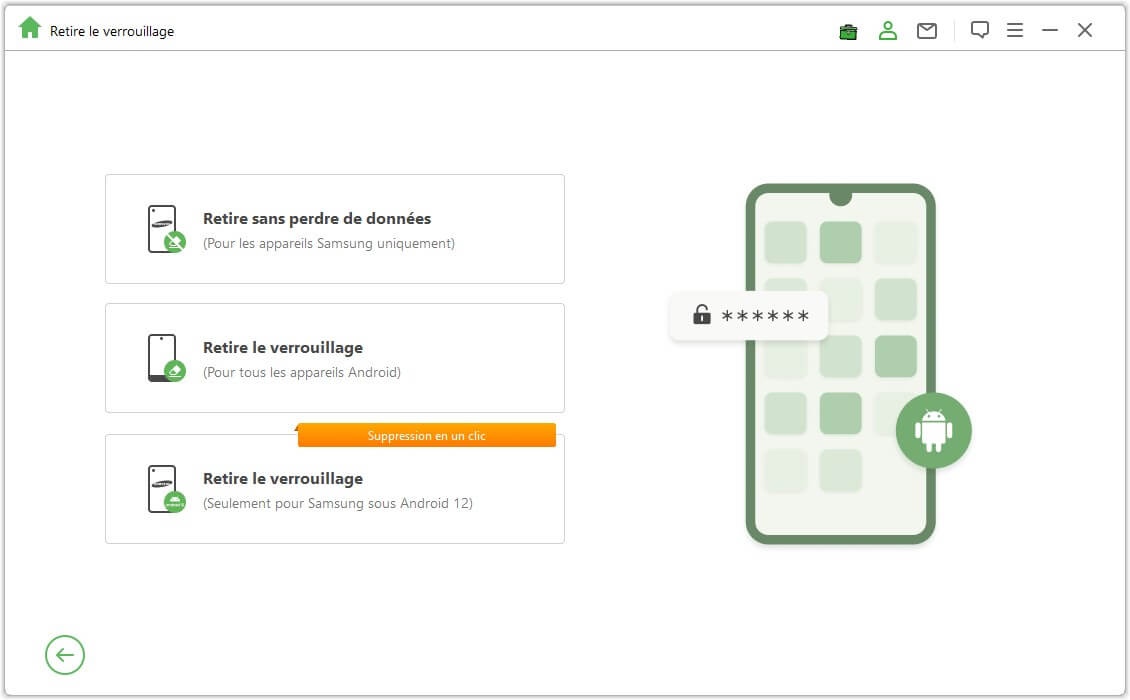
Étape 2 :Cliquez sur "Démarrer" et connectez votre téléphone Android à l'ordinateur à l'aide d'un câble USB.
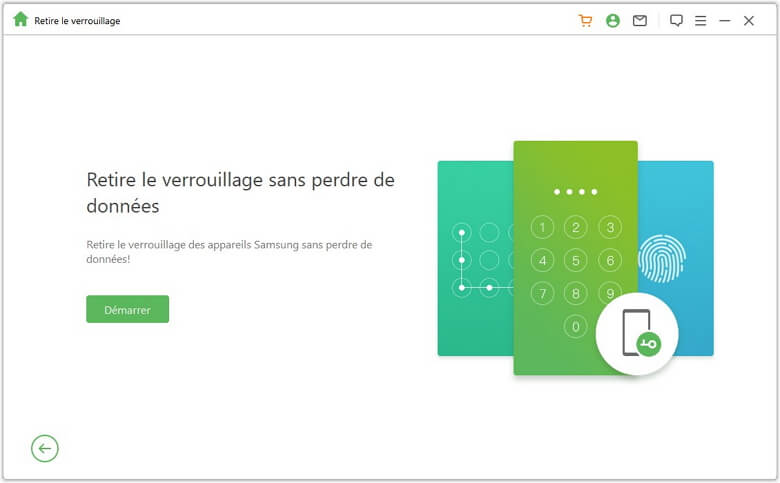
Étape 3 : Sélectionnez la marque et le modèle Android correspondants, vérifiez les informations du périphérique, puis cliquez sur "Commencer le déverrouillage".
Étape 4 : Suivez les instructions à l'écran pour réinitialiser votre appareil Android et supprimer le code d'accès d'écran.
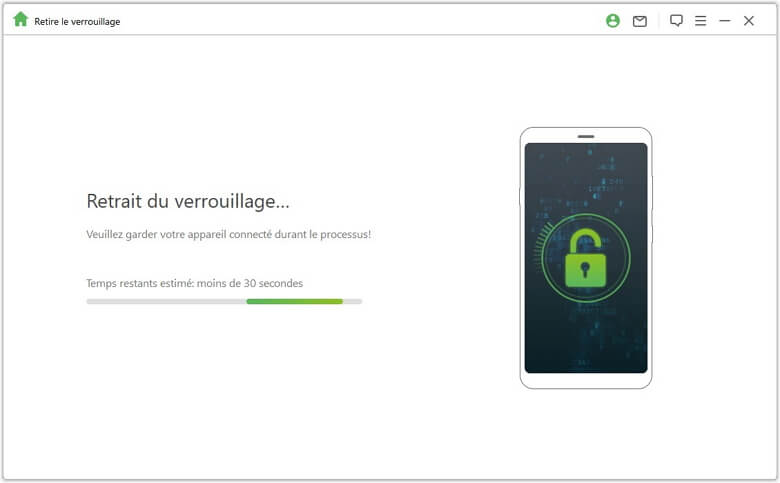
Étape 5 : Une fois la réinitialisation terminée, votre téléphone Android redémarre et vous constaterez que le téléphone Android est déverrouillé.
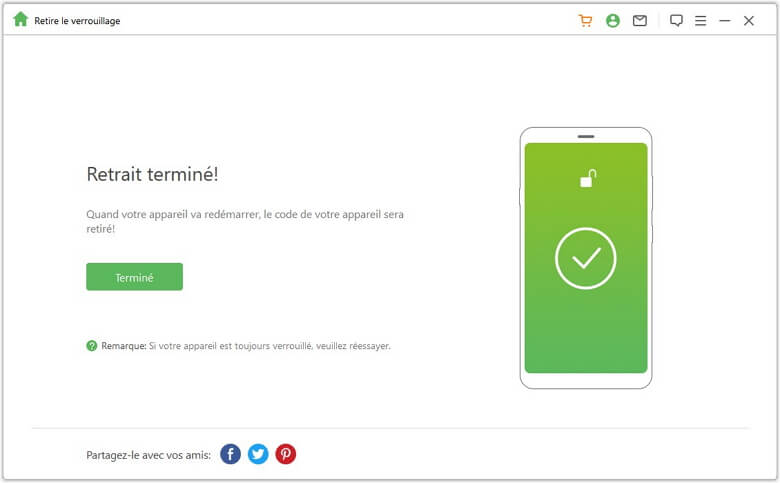
Conclusion
Je crois que les 7 méthodes ci-dessus peuvent vous aider à réparer un téléphone qui ne sonne plus. Nous vous recommandons d'utiliseriMyFone LockWiper (Android), un outil de déverrouillage Android. Il permet de résoudre rapidement le problème de mot de passe oublié sur votre téléphone Android, en rétablissant l'utilisation normale de l'appareil. N'hésitez pas à télécharger gratuitement et à l'essayer !